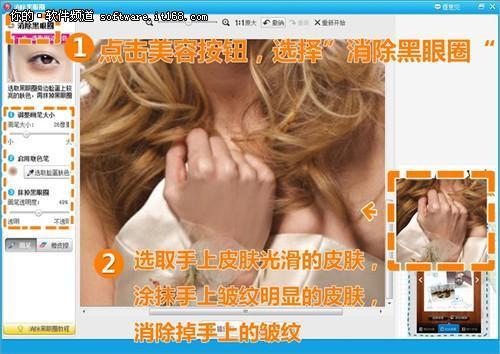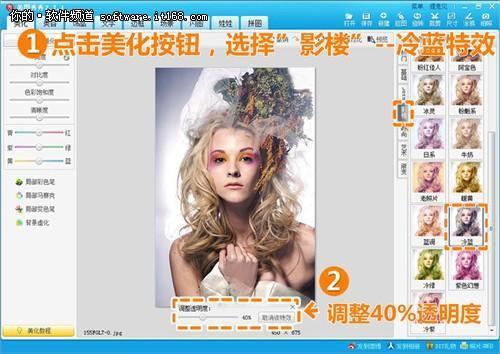美图秀秀打造照片冷艳效果 锁住视觉焦点
09-22
大多摄影师在拍作品时,并不会追求太多的内容和色彩,反而喜欢简单的画面凸显主题。虽然画面的内容一般是由拍摄过程决定的,但是色彩则是可以在后期处理中调整。今天就用“美图秀秀”教大家如何保留局部色彩的同时降低照片其他部位的色彩度,打造高贵冷艳的淡彩效果,创造个性鲜明的照片风格。
先看对比效果图:
图1
构图色彩较复杂的原图,在美图后将我们视觉的焦点锁住在靓丽的彩妆上,与白亮的皮肤产生视觉上的反差,让照片更加吸引人。接下来看看如何制作吧:
第一步:首先在“美图秀秀”软件中打开图片,进入“美容”菜单下选择“瘦脸瘦身”,调整合适的画笔大小,沿着脸部轮廓向内拉伸,将麻豆的脸型进行修整,让脸型更加立体。
图2
第二步:选择“消除黑眼圈”功能,用“取色笔”在手上光滑的皮肤部位取色,调节适当画笔透明度来涂抹皮肤皱纹处,消除手上的皱纹,让手背看上去更加光滑。
图3
第三步:再进入“美化”菜单下,选择“基础—锐化”特效,使图片更加清晰,富有立体感。
图4
第四步:然后在“影楼”分类中选择“冷蓝”特效,并将特效透明度调到40%,为照片增添冷色调。
图5
第五步:最后在图片微调选项中,适当降低饱和度,就能获得淡彩的效果啦!大家可以根据对淡彩程度的喜好来调节色彩饱和度。如果效果满意那就大功告成了!
图6
冷艳淡彩的效果使照片不再平庸,处理的过程却又是如此简单。其实将普通的照片处理成影楼级的大片其实并不难,给照片设定一个主题,再加以几步操作,时尚大片就诞生了!心动的朋友赶快来尝试一下吧,玩转创意的淡彩效果,就等你来实现哦!